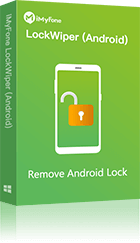Avblockera Android-skärmen
Med iMyFone LockWiper (Android) kan du enkelt avblockera din skärmlås utan lösenord. Det stöder många typer av lösenord och är kompatibelt med den senaste Android 16.
Android-skärmlåset är en viktig funktion för att skydda vår integritet och säkerhet, men ibland glömmer vi lösenordet eller har andra problem med att avblockera.
Ingen panik! I denna artikel presenterar vi effektiva metoder för att avblockera Android-telefoner. Oavsett om du känner till lösenordet eller inte kan du prova lösningarna som beskrivs i denna artikel. Låt oss ta en titt på stegen för att avblockera din skärm!

I denna artikel:
- Hur man tar bort skärmlåset på Android? [Lösenord krävs]
- Hur man låsa upp mobiltelefon på Android? [Utan lösenord]
- 1. Avblockera Android-skärmen utan lösenord – iMyFone LockWiper (Android) [98% framgångsgrad]🔥
- 2. Avblockering av skärm via Hitta min enhet
- 3. Använda Google-konto för att ta bort
- 4. Använda ADB för att ta bort skärmlåset
- 5. Återställ telefonen till fabriksinställningar för att ta bort Android-skärmen
Hur man tar bort skärmlåset på Android?
För skärmlås med lösenord är det enklaste sättet att ta bort Android-skärmlåset via inställningarna. Detta kan göras i ett steg:
Steg: Gå till inställningarna på din telefon, tryck på Säkerhet och välj sedan Ingen under Skärmlåsningsmetod för att ta bort skärmlåset.
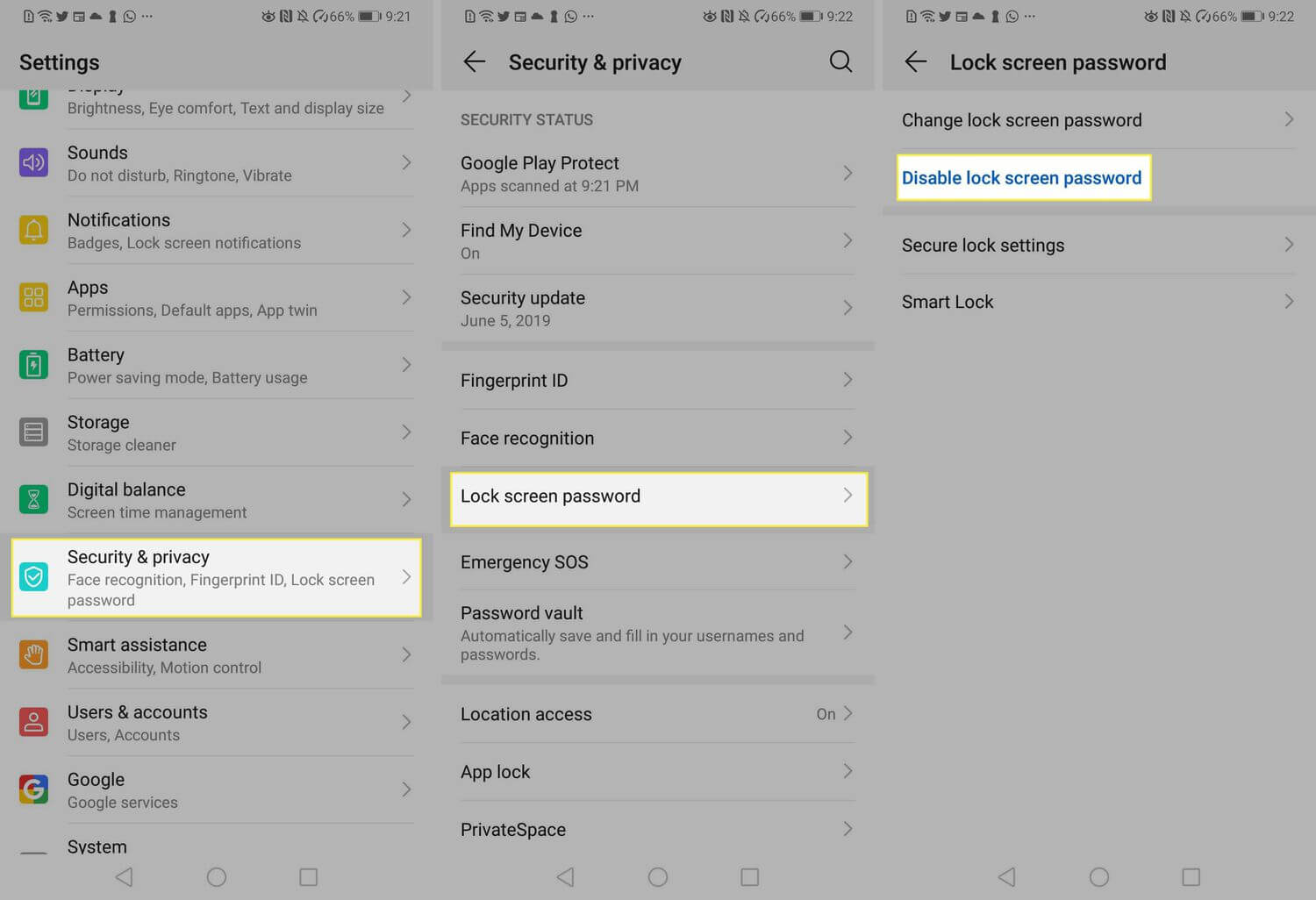
Hur man avblockerar Android-telefonens skärm?
Om du har glömt ditt lösenord eller inte kan komma åt det kan du vidta följande åtgärder för att avblockera Android-telefonen utan att behöva ange ett lösenord. Vissa metoder kan kräva specifika förutsättningar eller tekniska kunskaper, men de flesta metoder är effektiva.
1 Avblockera Android-skärmen utan lösenord
Först vill vi presentera detta kraftfulla verktyg för att avblockera skärmen - iMyFone LockWiper (Android). Som ett professionellt verktyg för skärmlåsavblockering erbjuder det snabb avblockering och möjlighet att ta bort olika typer av skärmlås. Om du använder en Samsung-telefon kan du till och med ta bort skärmlås samsung.
Anledningar att välja Lockwiper (Android) för att låsa upp Google-kontoverifiering:
- Snabb avblockering utan lösenord; enkel att använda på några få klick.
- Stöder många typer av skärmlås, såsom numeriska lösenord, PIN-koder, mönsterlås och fingeravtryckslås.
- Förutom att ta bort skärmlåset erbjuder det också funktioner som återställning av telefon och borttagning av Google-lås.
- Stöder ledande telefonmärken som Samsung, OPPO, Xiaomi, Vivo, Huawei och andra.
Följ instruktionerna för att ta bort skärmlåset på Android:
Steg 1: Ladda ner och installera LockWiper (Android) på din dator, öppna programmet och välj Ta bort utan att förlora data-läge.
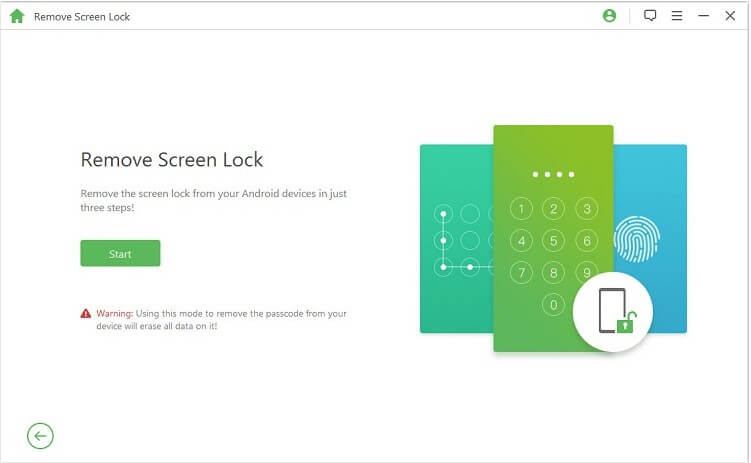
Steg 2: Välj och bekräfta att det är Samsung-märke och modell, klicka sedan på Börja låsa upp-knappen.
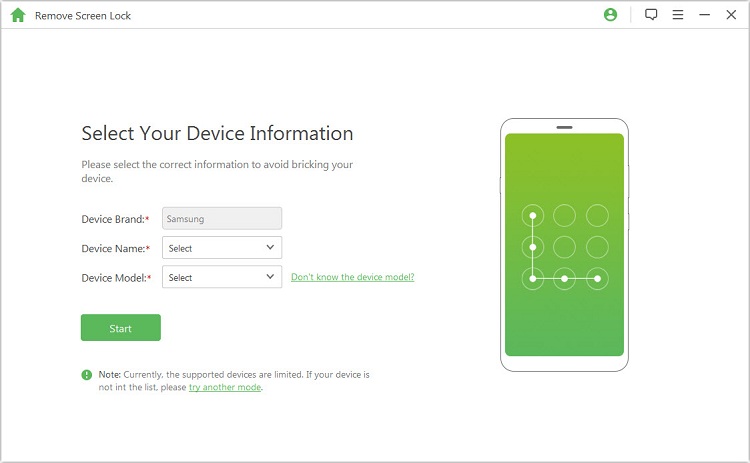
Steg 3: Gränssnittet kommer nu att börja ladda ner enhetsdatapaketet, du behöver bara vänta tills statusfältet är klart.

Steg 4: Följ instruktionerna på telefonen och vänta tills statusfältet är klart.
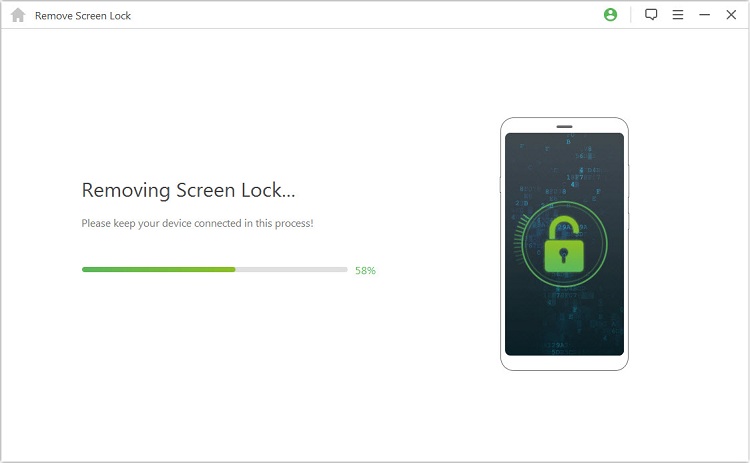
Steg 5: När stegen är klara, starta om telefonen så ser du att problemet med glömd startkod på Samsung-telefonen har lösts.
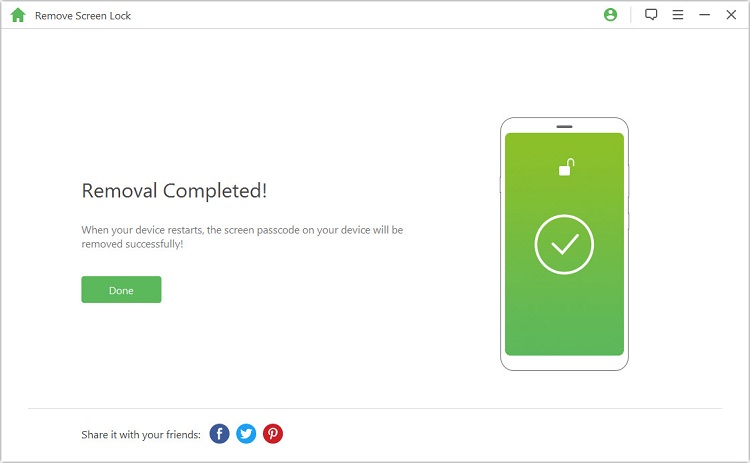
2 Avblockering av skärm via Hitta min enhet
Om din telefon stöder fjärrsökning kan du lokalisera och avblockera den på distans via webbplatsen eller appen. Detta svarar på frågan Hur man avblockerar Android-skärmlåset? Här visar vi hur du använder Googles funktion Hitta min enhet för att ta bort skärmlåset utan direkt åtkomst till telefonen.
Steg 1: Gå till webbplatsen Hitta min enhet och ange dina Google-kontouppgifter (e-post och lösenord) kopplade till telefonen.
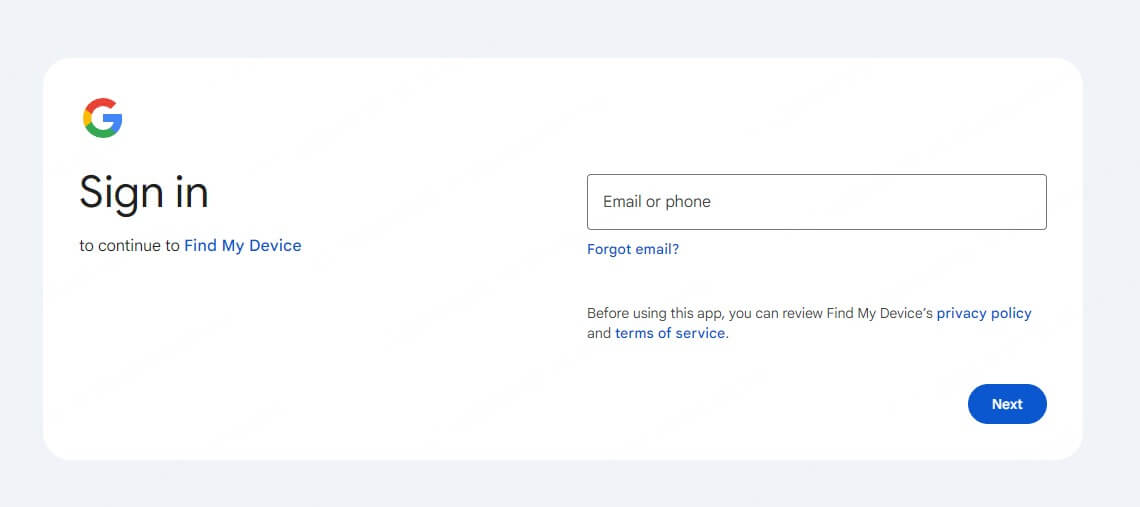
Steg 2: Webbplatsen visar information om din enhet. Efter verifiering klickar du på Radera enhet för att ta bort skärmlåset.
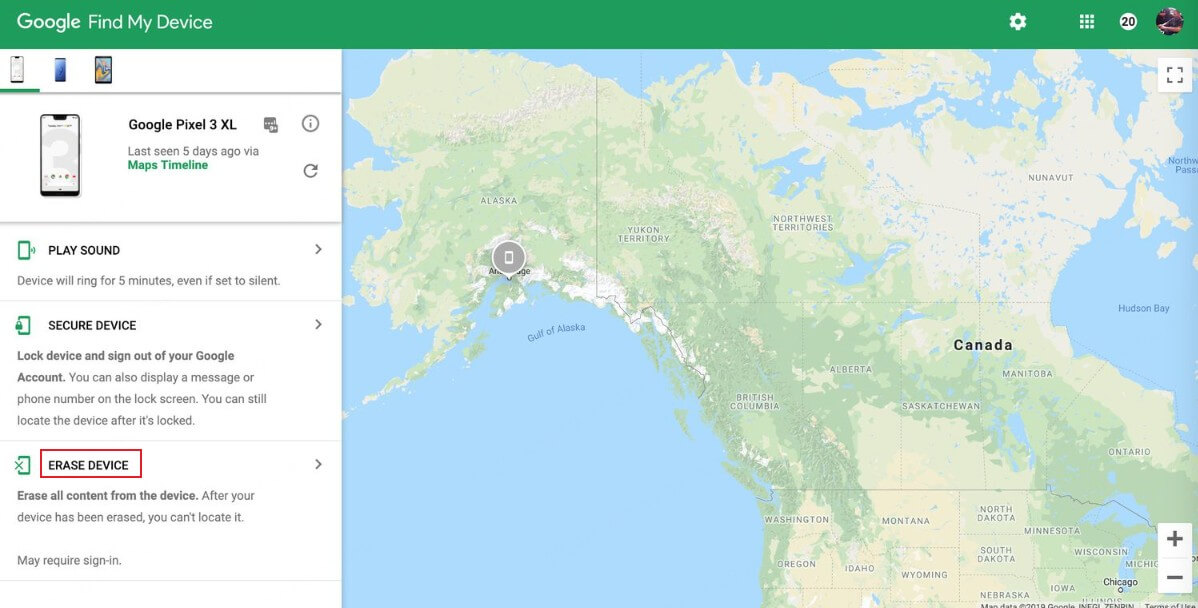
3 Använda Google-konto för att avblockera
Alternativt kan du ta bort skärmlåset på Android direkt via ditt Google-konto. Observera att denna lösning endast fungerar på Android 4.4 eller äldre. Om du har den senaste Android-versionen på din enhet.
Steg 1: Ange ett felaktigt lösenord fem gånger på låsskärmen. Tryck på knappen Mönster glömt längst ner på skärmen.
Steg 2: Svara på säkerhetsfrågorna eller ange dina Google-kontouppgifter. Därefter kan du avblockera Android-skärmlåset.
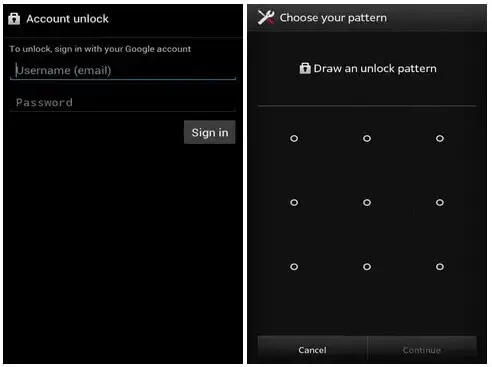
4 Ta bort skärmlåset med Android Debug Bridge (ADB)
Denna metod kan vara en utmaning för mindre tekniskt kunniga användare. Du behöver ett officiellt avblockeringsverktyg från telefonstillverkaren och måste utföra vissa steg på datorn. Processen för att avblockera skärmen är tidskrävande, har en låg framgångsgrad och riskerar att göra telefonen obrukbar. Var därför försiktig.
Steg 1: Anslut enheten till datorn och ladda ner ADB-verktygen.
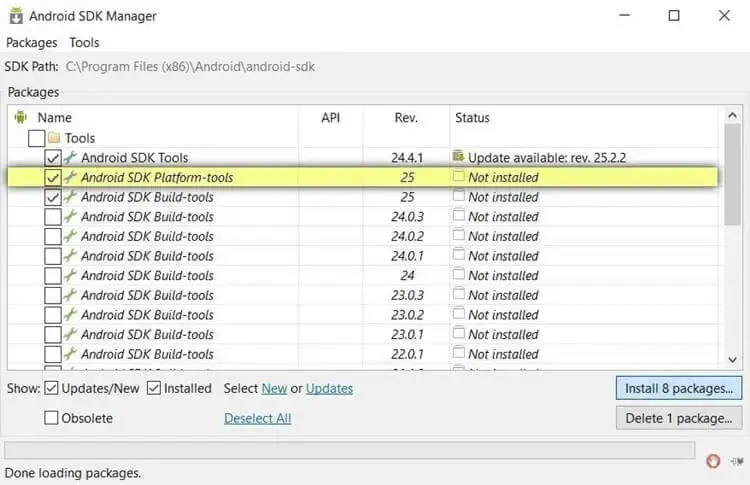
Steg 2: Aktivera utvecklaralternativ och USB-debugging-läget på din telefon.
Steg 3: Använd ADB-verktygen för att utföra nödvändiga kommandon för att avblockera Android-telefonen.
- Kör kommandot adb shell rm/data/system/gesture.key (notera att du kanske först måste ansluta din enhet med ADB).
- Ange kommandot adb shell rm/data/system/password.key för att ta bort lösenordet.
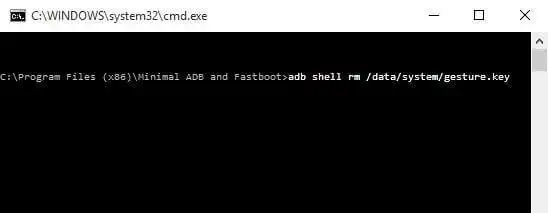
5 Återställning till fabriksinställningar för att avblockera
Den sista metoden är återställning av telefonen till fabriksinställningar via återställningsläget. Detta gör det möjligt att avblockera Android-skärmlåset om du har glömt ditt lösenord. Observera att denna procedur raderar alla data på din telefon. Säkerhetskopiera viktiga data i förväg.
Steg 1: Stäng av telefonen och håll samtidigt in strömbrytaren och volym ned-knappen tills enhetens logotyp visas. Detta aktiverar återställningsläget.
Steg 2: Välj efter språkval alternativet Återställ till fabriksinställningar med volymknapparna. Därefter tas skärmlåset bort framgångsrikt.

Slutsats
Detta är alla lösningar för att avblockera Android-telefoner. Vi är övertygade om att du efter att ha läst denna artikel kommer att hitta en lämplig metod för att ta bort din skärmlås.
Oavsett om du har ett lösenord eller inte, erbjuder avblockeringsverktyget iMyFone LockWiper (Android) en enkel, bekväm och säker metod för att avblockera din Android-telefon och skydda dina personliga data. Prova det genom att klicka på knappen nedan!